Hay varias formas de pasar tus fotos del iPhone a un ordenador, algo que probablemente te gustará saber cómo se hace por si en algún momento quieres ver dichas fotos en tu equipo en una pantalla más grande, hacer una copia de seguridad, pasarlas por poco espacio, etc.
Sea cual sea la circunstancia por la que necesitas hacer esto, te mostraremos varios métodos, todos los procedimientos son sencillos, aunque dependerá de ti cual llevar a cabo en cada momento ya que podría serte más cómodo uno que otro y dependiendo de si vas a pasar una o varias fotos.
Es decir, si vas a pasar todas las fotos habrá un procedimiento más indicado que otro, mientras que, si necesitas hacer llegar a tu PC una sola foto, puedes hacer otra cosa. Vamos a ver que opciones tienes para realizar este procedimiento, te los mostramos a continuación.
Mediante cable
Es la opción más conocida y fiable, es la de utilizar el propio cable USB que viene con el iPhone, o en caso de tener el iPhone 13, tendrías que comprar un cable USB-lightning porque deberías saber ya que no viene ningún tipo de cable dentro de la caja, tampoco el cargador.
El siguiente paso sería conectar el cable al iPhone y el extremo con conector USB en uno de los puertos USB de tu ordenador, luego tendría que hacer lo siguiente:
- Espera unos instantes a que el PC reconozca el iPhone, probablemente tengas que aceptar la conexión desde el iPhone, una vez realizada tendrás que entrar en Mi Equipo.
- Ahí encontrarás una unidad llamada “Apple iPhone” o similar, que en realidad es el espacio interno del teléfono donde están las carpetas de las fotos, se llaman DCIM.

- Por último, solo tienes que ir buscando las fotos que te interesen y pasarlas a tu ordenador seleccionándolas todas y pulsando en “copiar” y luego en “pegar” en tu ordenador.
Y listo, es cuestión de esperar a que se pasen las fotos, asegúrate de no desconectar el teléfono del PC ni hace otra cosa por si pudiera interferir en el procedimiento. Cuando las tengas transferidas, puedes desconectar con seguridad tu iPhone del ordenador.
Pasarlas por Gmail o Hotmail
Si no necesitas pasar toda tu galería de imágenes, sino solamente un par de fotos, puedes pasarlas por correo y enviártelas a ti mismo. Es opción rápida y fácil que solamente está indicada en estos casos en los que quieres pasarte 1 o 2 fotografías y no todas las que tienes almacenadas.
Estos serían los pasos que debes seguir:
- Abre la galería de imágenes de tu iPhone y elige las fotos que vas a pasar a tu ordenador, ahora pulsa en el botón “compartir”.

- A continuación, elige “Gmail” u otro servicio de correo como Hotmail.
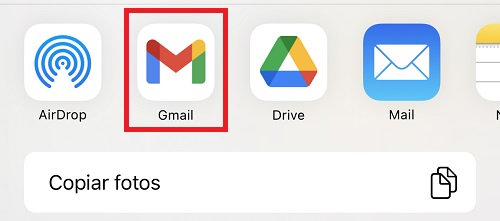
- Por último, en destinatario escribe tu propio correo para enviártelo a ti mismo, así lo podrás consultar posteriormente desde Gmail o en Hotmail desde tu ordenador.
Mediante AirDroid
AirDroid es una aplicación gratuita para iOS que te permite transferir archivos fácilmente desde el iPhone al ordenador, además de otras cosas, pero la gran ventaja de esta aplicación es que puedes pasar las fotos de forma inalámbrica, es decir, sin conectar el iPhone al PC por cable.
Realmente, se trata de una suite de gestión del contenido del móvil, de la cual te dejamos el enlace de descarga a continuación:
- Descarga Airdroid para iOS
Luego, estos serían los pasos que seguir para pasar las fotos utilizando esta app:
- Abre la app de Airdroid y pulsa en la pestaña “AirDroid Web”.
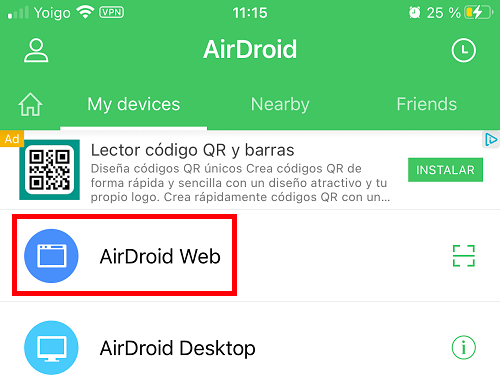
- Ahí fíjate en la dirección IP que aparecer en “option 2”.
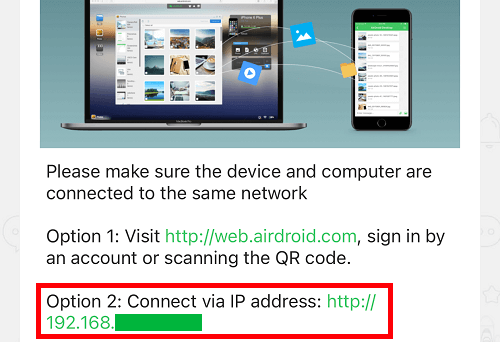
- Ahora dirígete al ordenador, abre un navegador y escribe esa IP que te indicamos antes en la barra de direcciones y accede como si fuera una página web.
- Luego acepta la conexión desde tu iPhone y ahora lo único que tienes que hacer es volver al PC y entrar en la carpeta “photos”, donde podrás ver toda tu galería de imágenes y descargarla en el PC, ya sea una o varias, en este último caso se descargará un archivo comprimido.
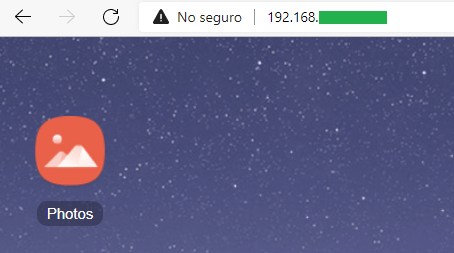
Mientras este proceso dure asegúrate de que el iPhone cuente con conexión a Internet y que además disponga de la suficiente batería para que el proceso se lleva a cabo correctamente, de lo contrario podrías encontrarte con problemas en la transferencia.
Súbelo a la nube
Otra posibilidad sencilla y rápida sería la de subir esa fotografía a la nube, de esta manera luego podrás acceder a ese servicio en la nube desde tu ordenador para descargar esas fotos, aunque lo mejor es que esta opción la utilices para un número limitado de imágenes.
Estos serían los pasos que tendrías que seguir para pasar las fotos al PC utilizando esta opción:
- Entra en la galería y selecciona aquellas imágenes que quieres pasar a tu ordenador, pulsa en “compartir”.

- A continuación, elige “Drive” o cualquiera otro servicio en la nube como OneDrive, Dropbox, etc.
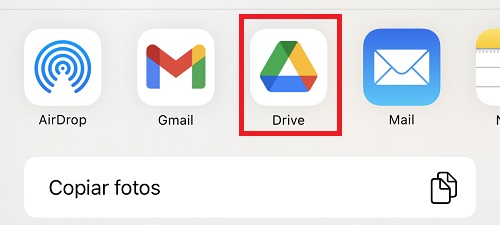
- Ahora sigue los pasos del asistente correspondiente para subir la imagen en cuestión, tras eso espera unos instantes a que la subida se haga efectiva.
Y listo, ahora tienes que entrar en la web del servicio en la nube que has escogido, por ejemplo, en la web drive.google.es, iniciar la sesión con tus datos correspondientes y luego descargar las fotos que subiste previamente a tu ordenador.
Existen distintas formas de transferir las fotos del iPhone al ordenador, tienes la clásica posibilidad de utilizar el cable, pero hay otra formas mucho más sencillas y rápidas con lo que podrás hacer básicamente lo mismo, aunque eso dependerá de la cantidad de imágenes a pasar.
- Ver Comentarios




